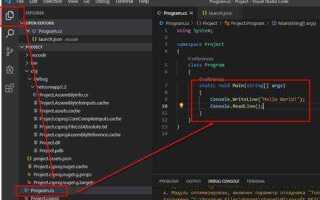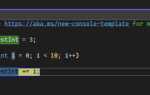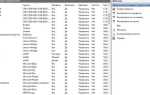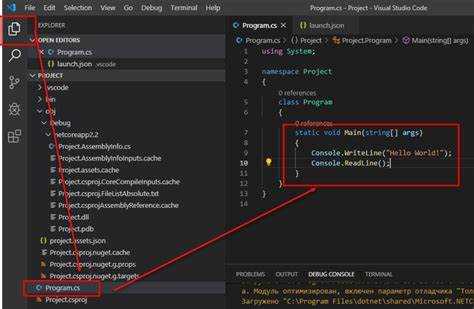
Для запуска C-программы в Visual Studio достаточно выполнить несколько последовательных шагов, не требующих сложных настроек. Сначала создайте проект типа «Консольное приложение на C++» и укажите расширение файла .c, чтобы среда правильно распознала исходный код на языке C.
Добавьте исходный файл в проект через контекстное меню, выбрав «Добавить» – «Новый элемент» – «Файл C» или «Существующий элемент». После этого компиляция и запуск осуществляются нажатием Ctrl+F5, что позволяет запустить программу без отладчика и сразу увидеть результат в консоли.
Для быстрого доступа к запуску можно настроить горячие клавиши в разделе Параметры – Среда – Клавиатура, что значительно ускорит процесс тестирования кода. При необходимости изменить параметры компиляции используйте свойства проекта, чтобы задать нужные флаги и стандарты C.
Создание нового проекта для C в Visual Studio
Откройте Visual Studio и выберите «Создать проект». В строке поиска введите «Консольное приложение» или «Console App». Из списка шаблонов выберите «Консольное приложение на C++», так как в Visual Studio нет отдельного шаблона для чистого C, но данный шаблон подходит для C-программ.
Нажмите «Далее». Введите имя проекта и выберите расположение папки. Рекомендуется создавать проект в отдельной папке для удобства управления файлами. Убедитесь, что в поле «Платформа» выбрана нужная архитектура (x86 или x64).
На следующем шаге оставьте параметры по умолчанию, но снимите галочку «Преобразовать в проект C++», чтобы избежать специфичных настроек C++. После создания проекта удалите файл main.cpp, затем добавьте новый элемент – файл с расширением .c. Это гарантирует, что компилятор будет использовать стандарт C.
В свойствах проекта (ПКМ по проекту → Свойства) откройте раздел «C/C++» → «Дополнительные параметры» и добавьте флаг компилятора /TC, чтобы явно указать компилятору обрабатывать исходники как C. Это особенно важно при наличии смешанных расширений.
Соблюдение этих шагов обеспечивает корректную настройку проекта под язык C и минимизирует возможные конфликты с C++ компиляцией.
Настройка среды для компиляции C-кода
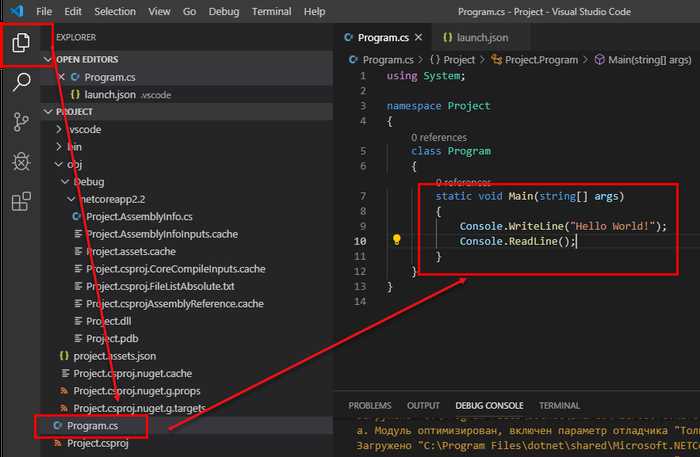
Для быстрой компиляции C-файлов в Visual Studio необходимо выполнить несколько ключевых шагов настройки проекта и среды.
- Установите Visual Studio с компонентом «Разработка классических приложений на C++». Этот пакет включает компилятор MSVC, необходимый для C.
- Создайте новый проект, выбрав шаблон «Пустой проект» в разделе Win32 Console Application или Console App в новых версиях Visual Studio.
- Добавьте в проект новый файл с расширением
.cчерез меню Project → Add New Item → C++ File (.cpp), изменив расширение на.cвручную. - Откройте свойства проекта (Project → Properties) и в разделе Configuration Properties → C/C++ → Advanced проверьте, что параметр Compile As установлен в Compile as C Code (/TC), чтобы гарантировать компиляцию именно как C, а не C++.
- Настройте выходной каталог в Configuration Properties → General → Output Directory для удобства доступа к скомпилированным исполняемым файлам.
- Для быстрого запуска компиляции и отладки используйте сочетание клавиш
Ctrl+F5– оно запускает программу без отладки, что экономит время.
Эти действия позволяют минимизировать задержки при создании и запуске C-программ, устраняя необходимость сложных конфигураций или дополнительных установок.
Добавление и сохранение исходного файла.c
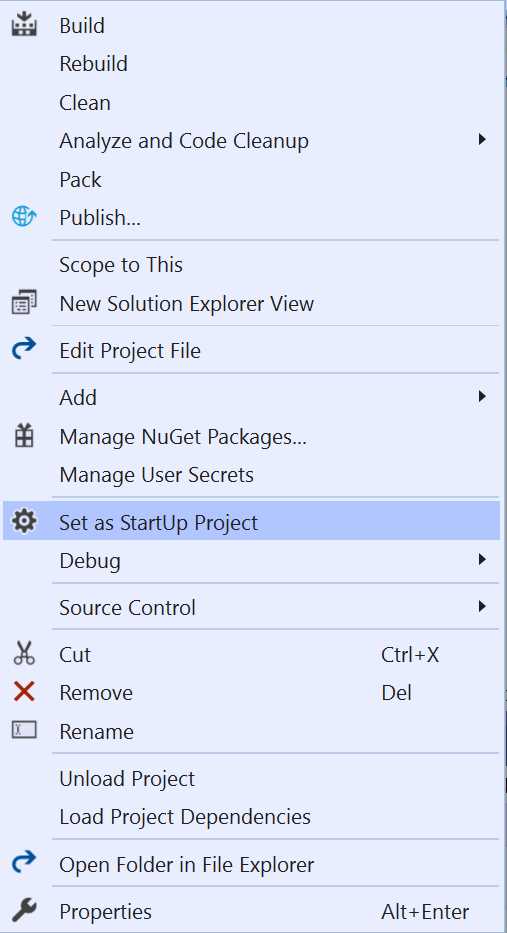
В Visual Studio откройте меню «Проект», выберите «Добавить» → «Новый элемент». В списке шаблонов найдите «Файл C++» или «Исходный файл», укажите имя с расширением .c (например, main.c) и нажмите «Добавить».
После создания файла сразу сохраните его комбинацией Ctrl+S или через меню «Файл» → «Сохранить». Это гарантирует правильное расположение файла в каталоге проекта и синхронизацию с системой сборки.
Если исходный файл добавляется вручную через Проводник, используйте опцию «Добавить существующий элемент» в меню проекта, чтобы избежать проблем с путями и настройками компилятора.
Выбор правильного конфигурационного профиля сборки
В Visual Studio для проектов на C доступны два основных профиля сборки: Debug и Release. Выбор между ними влияет на скорость выполнения программы, размер итогового файла и возможности отладки.
Профиль Debug включает в себя отладочную информацию, отключает оптимизации компилятора и добавляет проверки на ошибки времени выполнения. Этот профиль идеален для написания и тестирования кода, но приводит к замедлению программы и увеличению размера исполняемого файла.
Профиль Release активирует оптимизации, устраняет отладочную информацию и минимизирует размер итогового файла. Он предназначен для конечного запуска приложения, когда стабильность и производительность важнее удобства отладки.
Чтобы быстро переключиться между профилями, используйте выпадающий список на панели инструментов Visual Studio рядом с кнопкой запуска. Для большинства простых программ на C, особенно при обучении и тестировании, рекомендуют стартовать с Debug. После успешной отладки можно перейти в Release для окончательной сборки.
Также обратите внимание на выбор платформы: x86 или x64. Убедитесь, что конфигурация соответствует архитектуре вашего процессора и требованиям проекта, иначе возможны ошибки запуска или некорректное поведение программы.
Запуск программы с помощью горячих клавиш
Visual Studio предлагает быстрый способ компиляции и запуска C-программ без лишних кликов через меню. Для этого используются горячие клавиши, позволяющие моментально проверить работу кода.
- Ctrl + F5 – компиляция и запуск программы без отладки. Позволяет увидеть результат работы сразу, программа не остановится на точках останова и не откроется окно отладчика.
- F5 – запуск с отладкой. Позволяет отслеживать переменные, шагать по коду и анализировать выполнение программы в реальном времени.
- Shift + F5 – остановка запущенного процесса отладки.
- Ctrl + Shift + B – быстрая сборка решения без запуска. Полезно для проверки успешности компиляции перед запуском.
Рекомендуется использовать Ctrl + F5 для быстрой проверки простых программ. Если необходимо детальное исследование, переключайтесь на F5.
Для изменения горячих клавиш перейдите в меню Tools → Options → Environment → Keyboard, введите название команды (Debug.StartWithoutDebugging для Ctrl+F5) и настройте комбинацию по своему усмотрению.
Отладка кода: базовые инструменты Visual Studio
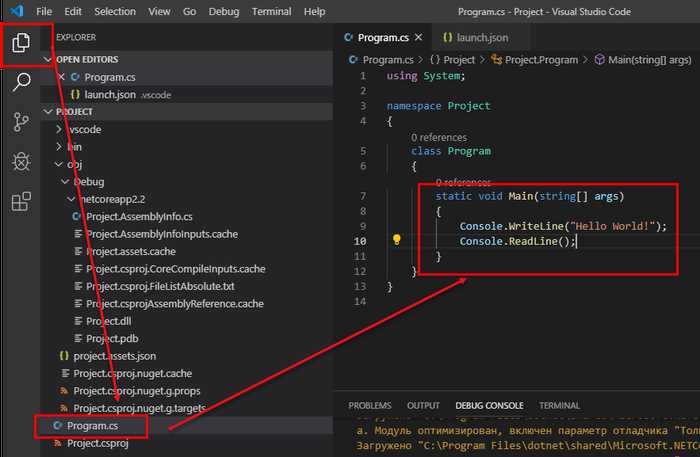
Visual Studio предоставляет мощные встроенные средства для отладки программ на C. Основной инструмент – точка останова (breakpoint). Чтобы установить её, щёлкните слева от строки кода или нажмите F9. При запуске отладчика выполнение программы остановится на этой строке, позволяя проанализировать состояние.
Для запуска отладки используйте клавишу F5 или меню «Отладка» → «Запустить с отладкой». В процессе выполнения можно переходить по шагам с помощью F10 (пошаговое выполнение без захода в функции) и F11 (пошаговое выполнение с заходом внутрь функций).
Просмотр значений переменных возможен через окно локальных переменных и окно наблюдения (Watch). Добавляйте переменные в Watch, чтобы следить за их изменениями во время отладки. Для быстрого просмотра наведите курсор на имя переменной.
Инструмент Call Stack отображает стек вызовов, что помогает понять путь выполнения к текущему месту. Важна возможность менять значения переменных вручную в окнах наблюдения или локальных, что упрощает тестирование различных сценариев без изменения исходного кода.
Используйте условные точки останова (правый клик на точку останова → «Условие»), чтобы останавливать программу только при выполнении заданного условия, что экономит время при работе с большими циклами или сложной логикой.
Исправление типичных ошибок компиляции
Ошибка «undefined reference» возникает, когда компилятор не находит реализацию функции. Проверьте, что все функции объявлены и определены, а файлы исходников добавлены в проект. Частая причина – забытый файл .c в списке сборки.
Ошибки синтаксиса, например, пропущенные точки с запятой или неверные скобки, появляются из-за несоблюдения правил языка. Внимательно просмотрите строки, указанные в сообщениях компилятора, и сравните с примерами корректного кода.
Ошибка «incompatible types» говорит о несоответствии типов данных. Убедитесь, что переменные и функции используют ожидаемые типы, особенно при передаче аргументов и возвращении значений.
Ошибка «redefinition» возникает при повторном объявлении переменных или функций. Проверьте, что заголовочные файлы корректно защищены от многократного включения с помощью #ifndef, #define, #endif.
Если компилятор жалуется на отсутствующие библиотеки, добавьте необходимые файлы в свойства проекта или подключите их явно через параметры линковщика.
Для изменения параметров консоли перейдите в свойства проекта: кликните правой кнопкой по проекту в Обозревателе решений и выберите «Свойства». В разделе «Отладка» установите нужные аргументы командной строки в поле «Аргументы командной строки», если требуется передать параметры программе.